Avtor:
Charles Brown
Datum Ustvarjanja:
3 Februarjem 2021
Datum Posodobitve:
1 Julij. 2024

Vsebina
Ta wikiHow vam pokaže, kako dobite navodila po korakih do kraja z Androidom. Čeprav je v trgovini Google Play na voljo nešteto aplikacij GPS, so Google Zemljevidi najpogosteje uporabljena aplikacija GPS za Android.
Stopati
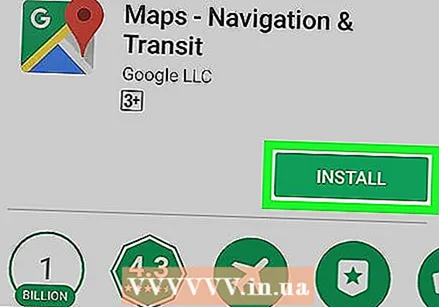 Prenesite Google Zemljevide. Če Google Zemljevidi še niso v vašem Androidu, ga odprite Google Play
Prenesite Google Zemljevide. Če Google Zemljevidi še niso v vašem Androidu, ga odprite Google Play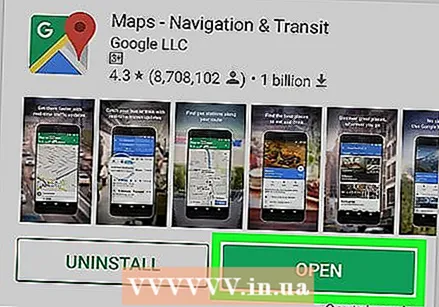 Odprite Google Zemljevide. Klikni ODPRTO takoj, ko se pojavi v Trgovini Play. Odprla se bo glavna stran Google Zemljevidov.
Odprite Google Zemljevide. Klikni ODPRTO takoj, ko se pojavi v Trgovini Play. Odprla se bo glavna stran Google Zemljevidov. - Lahko tudi kliknete ikono Google Zemljevidi v predalu z aplikacijami v vašem Androidu.
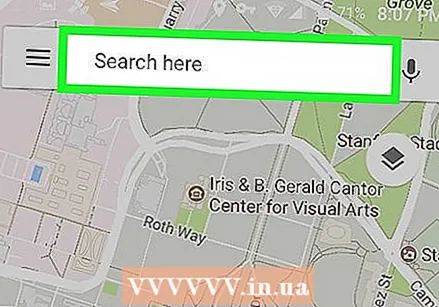 Dotaknite se iskalne vrstice. To je besedilno polje z "Išči tukaj" na vrhu zaslona.
Dotaknite se iskalne vrstice. To je besedilno polje z "Išči tukaj" na vrhu zaslona. 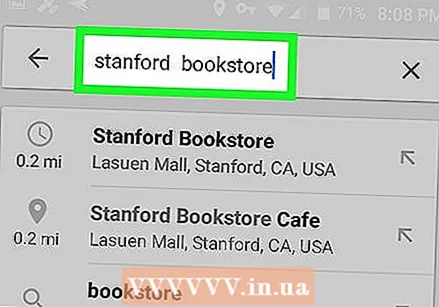 Vnesite ime ali naslov cilja. Vnesite ime (npr. "Starbucks") ali naslov kraja, ki ga želite obiskati.
Vnesite ime ali naslov cilja. Vnesite ime (npr. "Starbucks") ali naslov kraja, ki ga želite obiskati. - Če ne veste imena cilja ali če je cilj stanovanjska hiša, boste morali vnesti naslov.
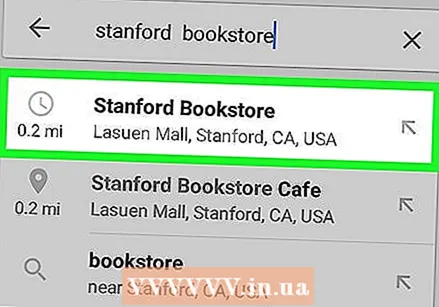 Dotaknite se cilja. V spustnem meniju pod iskalno vrstico tapnite cilj, ki ustreza imenu ali naslovu, ki ste ga vnesli.
Dotaknite se cilja. V spustnem meniju pod iskalno vrstico tapnite cilj, ki ustreza imenu ali naslovu, ki ste ga vnesli. - Če po vnosu naslova ne vidite pravega cilja, tapnite Iskanje ali Enter na tipkovnici Android.
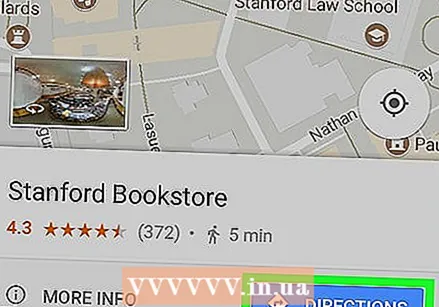 Klikni NAVODILA. To je modri gumb na dnu zaslona, vendar se boste morda morali pomakniti navzdol, da ga najdete.
Klikni NAVODILA. To je modri gumb na dnu zaslona, vendar se boste morda morali pomakniti navzdol, da ga najdete. 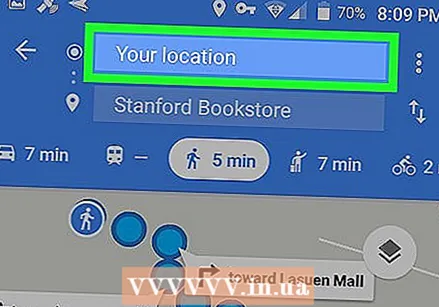 Vnesite izhodišče. Na vrhu zaslona tapnite besedilno polje »Izberite izhodišče ...«, nato vnesite naslov kraja, s katerega boste začeli pot.
Vnesite izhodišče. Na vrhu zaslona tapnite besedilno polje »Izberite izhodišče ...«, nato vnesite naslov kraja, s katerega boste začeli pot. - Običajno boste imeli možnost Vaša lokacija ki vam omogoča, da za izhodišče izberete svojo trenutno lokacijo.
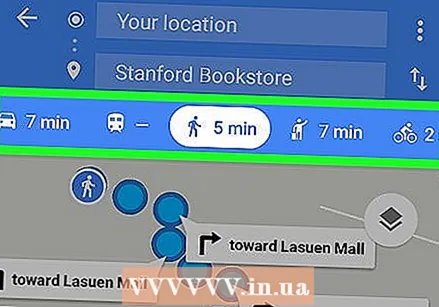 Izberite način prevoza. Dotaknite se ene od ikon avtomobila, avtobusa, osebe ali kolesa na vrhu zaslona, da označite, ali se boste vozili, vozili javni prevoz, peš ali kolesarili do cilja.
Izberite način prevoza. Dotaknite se ene od ikon avtomobila, avtobusa, osebe ali kolesa na vrhu zaslona, da označite, ali se boste vozili, vozili javni prevoz, peš ali kolesarili do cilja. 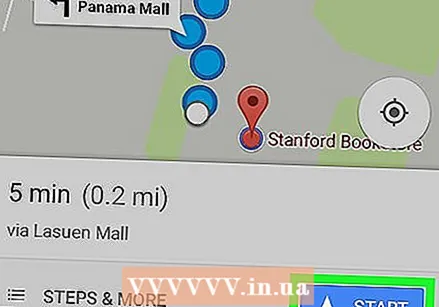 Začnite svojo pot. Klikni START na dnu zaslona za zagon samodejne navigacije. Med potjo boste zaslišali glas, ki bo razložil pravilna navodila.
Začnite svojo pot. Klikni START na dnu zaslona za zagon samodejne navigacije. Med potjo boste zaslišali glas, ki bo razložil pravilna navodila. - Če želite, pred začetkom tapnite Razumem nadaljevati do.
- Lahko tudi pritisnete Stopati da dobite seznam navodil po korakih.
Nasveti
- Google Zemljevidi vam običajno pošiljajo posodobljene informacije o vaši poti in stanju na cesti.
- Če ste s svojim naslovom Gmail prijavljeni v Google Zemljevide in aplikacijo Google, bo vaša trenutna lokacija v aplikaciji Google prikazana kot zemljevid.
Opozorila
- Google Maps, tako kot vse druge aplikacije GPS, ni stoodstotno natančen. Če je pot videti nevarna ali malo verjetna, se zanesite na zdrav razum.



